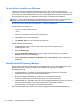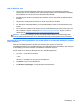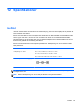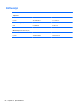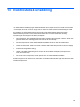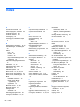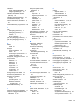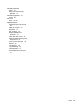User Guide - Windows 8
Använda HP Recovery-medier för återställning
Du kan använda HP Recovery-medier för att återställa det ursprungliga systemet. Den här metoden
kan användas om systemet inte har någon återställningspartition eller om hårddisken inte fungerar
som den ska.
1. Säkerhetskopiera om möjligt alla dina personliga filer.
2. Sätt in den första HP Recovery-skivan i den optiska enheten på datorn eller i en extra, extern
optisk enhet och starta om datorn.
– eller –
Sätt in den USB-enhet som innehåller HP Recovery-mediet i en USB-port på datorn och starta
sedan om datorn.
OBS! Om datorn inte automatiskt startar om i HP Recovery Manager måste du ändra
startordningen i datorn. Se
Ändra datorns startordning på sidan 82.
3. Följ instruktionerna på skärmen.
Ändra datorns startordning
Om datorn inte startar i HP Recovery Manager kan du ändra datorns startordning, som är den
ordning för enheter i BIOS som datorn läser av när den startas. Du kan ändra valet för en optisk
enhet eller en USB-flashenhet.
Så här ändrar du startordningen:
1. Sätt i HP Recovery-mediet som du skapat.
2. Starta om datorn.
3. Håll ned esc medan datorn startar om och tryck sedan på f9 för startalternativ.
4. Välj den optiska enhet eller USB-flashenhet som du vill starta från.
5. Följ instruktionerna på skärmen.
Ta bort HP:s återställningspartition
Med programmet HP Recovery Manager kan du ta bort HP:s återställningspartition för att frigöra
utrymme på hårddisken.
VIKTIGT: Om du tar bort HP:s återställningspartition kan du inte längre använda Uppdatera i
Windows, Windows-alternativet Ta bort allt och installera om Windows eller HP Recovery Manager-
alternativet för minimerad återställningsavbildning. Skapa HP Recovery-medier innan du tar bort
återställningspartitionen för att säkerställa att du har återställningsalternativ. Se
Skapa HP Recovery-
medier på sidan 76.
Följ de här anvisningarna för att ta bort HP:s återställningspartition:
1. Skriv recovery på Startskärmen och välj sedan HP Recovery Manager.
2. Välj Ta bort återställningspartitionen och följ anvisningarna på skärmen för att fortsätta.
82 Kapitel 11 Säkerhetskopiera och återställa